Mobizen Screen Recorder란 무엇이며 이를 사용하여 화면을 녹화하는 방법
이 리뷰에서는 가장 인기 있는 스크린 레코더 중 하나인 모비즌 스크린 레코더. 다른 사람과 공유하기 위해 게임 플레이를 캡처하고, 소프트웨어 또는 응용 프로그램에 대한 비디오 튜토리얼을 만들고, 온라인 화상 회의를 저장하는 등 화면을 녹화해야 하는 데는 여러 가지 이유가 있습니다. 인터넷에 검색해 보면 시중에 정말 많은 도구들이 있습니다. 이 검토는 귀하의 시간을 절약하고 최선의 결정을 내리는 데 도움이 됩니다.
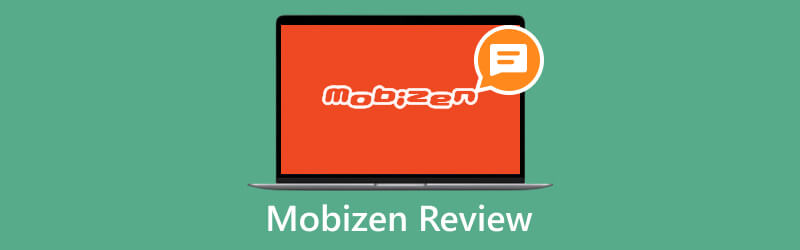
- 가이드 목록
- 1부. 모비즌 스크린 레코더란?
- 2부. 모비즌 스크린 레코더 사용법
- 3부. PC와 Mac에서 Mobizen 스크린 레코더 대안
- 4부. 모비즌 스크린 레코더에 관해 자주 묻는 질문
1부. 모비즌 스크린 레코더란?
앞서 언급했듯이 Mobizen Screen Recorder는 올인원 화면 녹화 앱입니다. 이 앱을 사용하려면 운영 체제가 Android 4.4 이상 또는 iOS 12 이상이어야 합니다. 구글 플레이스토어나 앱스토어에서 무료로 다운로드할 수 있지만 가격은 월 $3.35부터 시작된다.
모비즌 스크린 레코더의 주요 기능
1. 안드로이드 화면을 고화질 영상으로 녹화하세요. 앱은 최대 1080p 및 60FPS의 화면 녹화를 렌더링할 수 있습니다.
2. 사용자 정의 옵션을 조정합니다. 이를 통해 사용자는 비트 전송률, 프레임 속도 및 오디오 품질을 결정할 수 있습니다.
3. 비디오 편집기를 포함시킵니다. 화면 녹화 후 사용자는 비디오를 다듬고, 자르고, 병합하고, 필터를 적용하거나 배경 음악을 추가할 수 있습니다.
4. 다양한 소스를 지원합니다. 외부 또는 내부 웹캠으로 화면을 캡처하는 동안 얼굴과 음성을 캡처할 수 있습니다.
5. 화면 녹화에서 GIF를 만듭니다. Mobizen Screen Recorder를 사용하면 화면 녹화에서 스크린샷을 찍거나 GIF를 만들 수 있습니다.
6. 소셜 미디어에 녹음 내용을 공유하세요. 이 앱은 YouTube, Facebook, Instagram 및 기타 소셜 플랫폼을 지원합니다. 게다가 클라우드 스토리지도 제공합니다.
7. 여러 언어로 제공됩니다. 사용자는 앱에서 영어, 프랑스어, 독일어 등 언어 간에 전환할 수 있습니다.
8. 화면과 함께 오디오를 캡처합니다. Android 사용자는 내부 및 외부 오디오를 모두 녹음할 수 있지만 iOS 사용자는 Apple 정책으로 인해 마이크만 녹음할 수 있습니다.
2부. 모비즌 스크린 레코더 사용법
Mobizen Screen Recorder는 Android 휴대폰과 iPhone에서 사용하기 어렵지 않습니다. 기기에 앱을 설치하면 앱이 녹음 위젯으로 표시됩니다. 에어서클. 이 섹션에서는 Mobizen Screen Recorder를 사용하여 최상의 출력을 만드는 방법을 설명합니다.
휴대폰에 앱을 설치한 후 앱 트레이나 홈 화면에서 앱을 실행하세요. 무료 버전에는 광고가 포함되어 있다는 점을 명심하세요.
로 이동 설정 화면을 보고 비디오 설정 화면. 탭하세요. 해결 옵션을 선택하고 적절한 것을 선택하세요. 해상도가 높을수록 화질은 좋아지지만, 영상 크기가 커집니다. 그럼 영상으로 결정하세요 품질 그리고 FPS. 확실하지 않은 경우 선택하세요. 녹음 마법사. 귀하의 기기에 최적화된 값을 찾아드립니다.
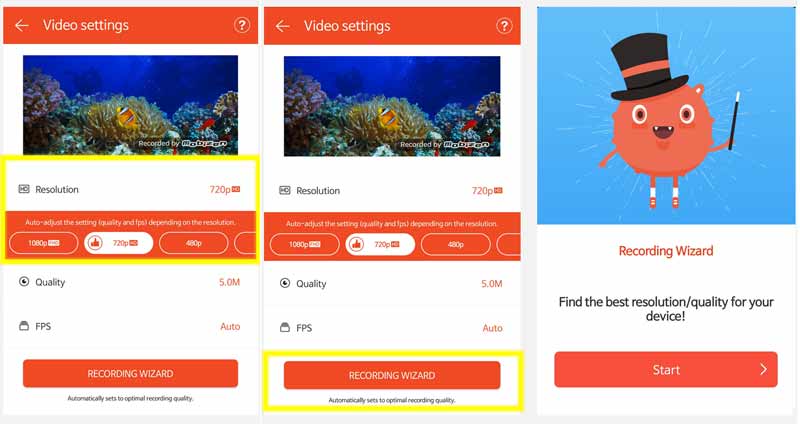
다음으로 소리 화면을 켜고 활성화됨 옵션. 다음으로 이동 옵션 섹션을 클릭하고 오디오 소스를 선택합니다. 그만큼 내부 소리 안드로이드 10부터 사용 가능합니다.
또한 에어서클 설정 화면의 기타 옵션. 화면 녹화에 얼굴을 추가하려면 얼굴 캠 화면으로 이동하여 켜세요. 활성화됨.
팁: Android 사용자는 화면 녹화를 내부 메모리 또는 외부 저장소에 저장할 수 있습니다.
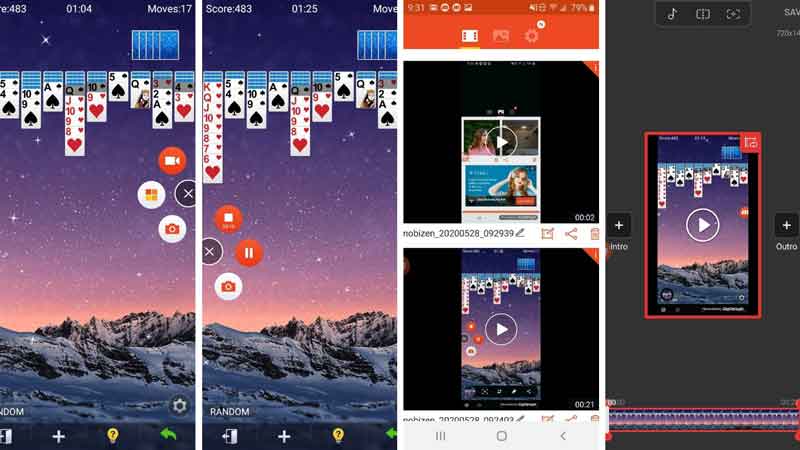
Mobizen Screen Recorder를 닫되 종료하지는 마세요. 화면에 녹화하려는 앱이나 콘텐츠에 액세스하세요. 탭하세요. 캠코더 AirCircle의 아이콘입니다. 카운트다운이 끝나면 설정에 따라 화면 녹화가 시작됩니다.
완료되면 멈추다 에어서클의 버튼을 누르세요. 이 과정에서 카메라 상.
그런 다음 앱으로 이동하여 동영상 탭을 클릭하면 녹음 내용을 찾을 수 있습니다. 편집하려면 편집하다 클립 아래에 있는 아이콘을 사용하여 다듬거나 배경 음악을 추가할 수 있습니다. 녹음을 공유하려면 공유하다 아이콘을 클릭하고 화면의 지시에 따라 완료하세요.
메모: 무료 버전은 화면 녹화에 워터마크를 추가합니다. 프리미엄 사용자만 제거할 수 있습니다. 설정 화면.
3부. PC와 Mac에서 Mobizen 스크린 레코더 대안
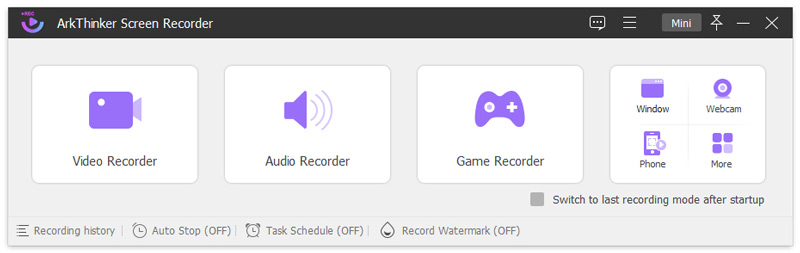
Mobizen Screen Recorder는 모바일 장치용으로 설계되었습니다. 컴퓨터에서 화면을 녹화하려면 다음과 같은 대안이 필요합니다. ArkThinker 스크린 레코더. 게다가 휴대폰 화면도 녹화할 수 있습니다. 또한 iPhone에서 내부 오디오를 녹음하는 것과 같은 제한도 제거됩니다.
- 화면의 모든 영역을 오디오로 녹음하세요.
- 게임 레코더와 전화 화면 레코더를 포함합니다.
- AI를 사용하여 비디오 및 오디오 품질을 향상시킵니다.
- 자동으로 일정을 만들고 화면을 녹화하세요.
- 비디오 편집과 같은 다양한 보너스 기능을 제공합니다.
4부. 모비즌 스크린 레코더에 관해 자주 묻는 질문
모비즌 스크린 레코더는 무료인가요?
예. Mobizen Screen Recorder는 광고가 포함된 무료 버전을 제공합니다. 또한 녹음물에 워터마크를 추가합니다. 또한 일부 고급 기능을 사용할 수 없습니다. 제한 사항을 잠금 해제하려면 프리미엄 버전으로 업그레이드해야 합니다.
모비즌 스크린 레코더는 안전한가요?
예. Mobizen Screen Recorder는 사용하기에 매우 안전합니다. 서버측에는 어떠한 데이터도 저장하지 않으므로 모든 것이 다른 곳이 아닌 귀하의 장치에 안전하게 저장됩니다.
AZ 스크린 레코더와 모비즌 중 어느 것이 더 좋나요?
두 앱은 대부분의 면에서 유사하기 때문에 답변이 어렵습니다. 둘 다 무료 버전을 제공하므로 휴대폰에 설치하여 각각 사용해 볼 수 있습니다. 그런 다음 마음에 드는 것을 유지하고 업그레이드하세요.
결론
오늘날 스마트폰의 녹화 화면은 플레이스토어와 앱스토어에 수많은 앱이 존재하기 때문에 별 문제가 되지 않습니다. 이 기사에서는 최고의 제품 중 하나를 소개하고 검토했습니다. 모비즌 스크린 레코더. 우리의 게시물에 따라 장치에 다운로드하기 전에 최선의 결정을 내릴 수 있습니다. 게다가, 우리는 위에서 구체적인 튜토리얼을 공유했습니다. ArkThinker 스크린 레코더는 휴대폰 화면을 녹화하거나 데스크톱을 캡처하는 최고의 대체 솔루션입니다. 이 주제에 대해 다른 질문이 있는 경우 언제든지 이 게시물 아래에 메시지를 남겨주세요.
이 게시물에 대해 어떻게 생각하시나요? 이 게시물을 평가하려면 클릭하세요.
훌륭한
평가: 4.9 / 5 (기준 426 투표)
관련 기사
- 비디오 녹화
- Xbox One, Series S 및 Series X에서 게임 플레이를 녹화하는 방법
- Windows 11/10/8/7 PC 및 Mac에서 Steam 게임 플레이를 기록하는 방법
- 최고의 카메라 레코더 권장 사항: 소프트웨어 및 하드웨어
- 7가지 최고의 VCR/VHS DVD 녹화기 및 DVD 녹화 소프트웨어
- Nvidia ShadowPlay 검토 및 최고의 ShadowPlay 대안
- XRecorder 검토, 장단점 및 최고의 XRecorder 대안
- PC, Mac, 휴대폰에서 음성으로 Roblox를 녹음하는 4가지 쉬운 방법
- Windows 및 macOS에서 Minecraft 게임플레이를 녹화하는 가장 쉬운 3가지 방법
- 데스크톱 또는 모바일에서 확대 회의를 녹화하는 튜토리얼 생성
- Skype 통화 녹음: Skype 영상 통화를 받기 위한 단계별 가이드



